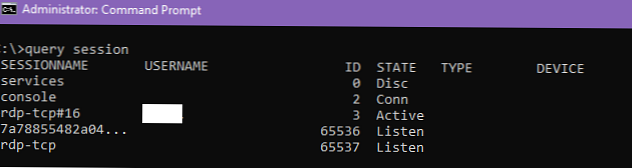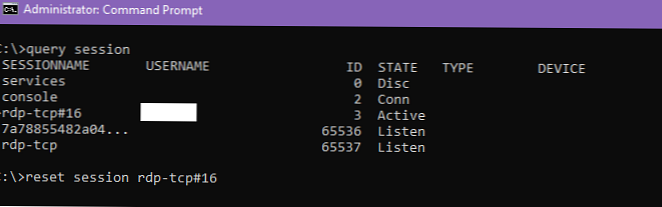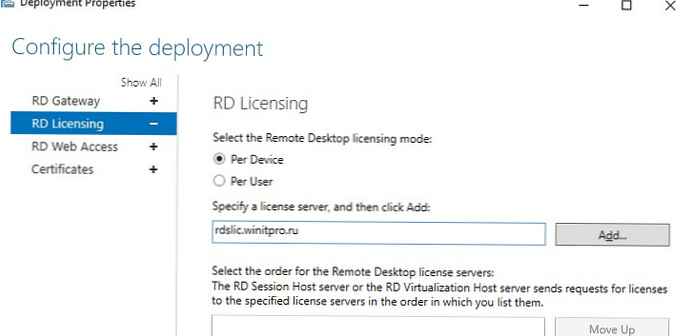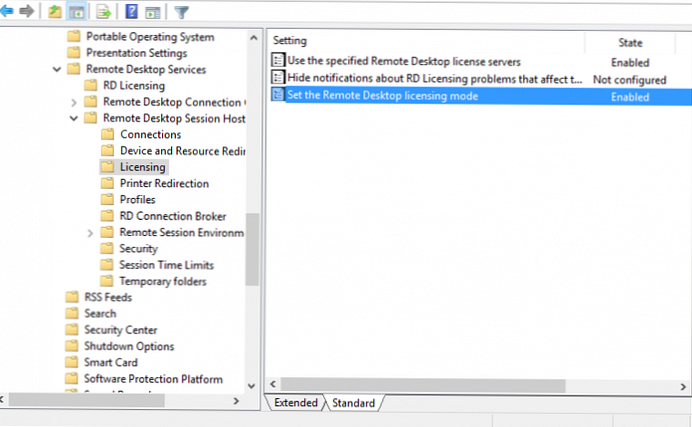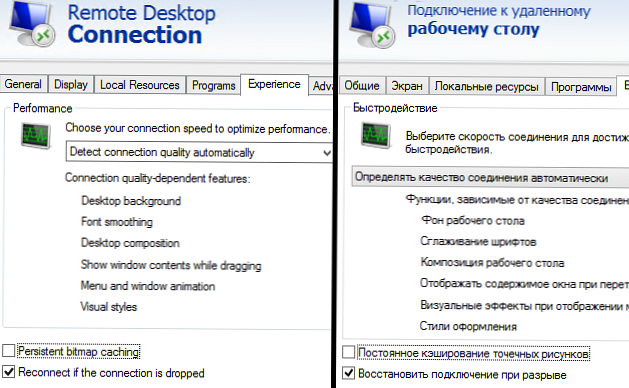Povremeno se neki korisnici ne mogu prijaviti na RDS poslužitelj na farmi Windows Server putem standardnog rdp klijenta s pogreškom:
Zatražene operacije nije moguće dovršiti jer su usluge udaljene radne površine trenutno zauzete. Pokušajte ponovno za nekoliko minuta. Ostali bi se korisnici i dalje trebali moći prijaviti..

Zadatak koji pokušavate obaviti ne može se dovršiti jer su usluge udaljene radne površine trenutno zauzete. Pokušajte ponovno za nekoliko minuta. Ostali korisnici i dalje bi trebali biti u mogućnosti prijaviti se.
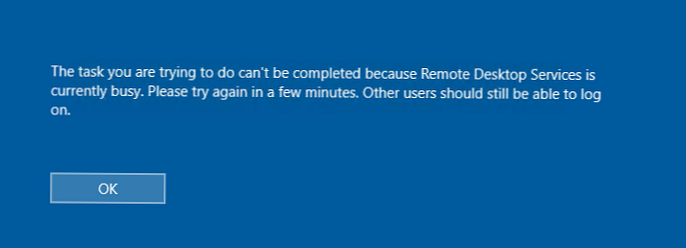
Također smo se nekoliko puta susreli s ovom slikom: na kartici Korisnici u upravitelju zadataka RDS-a domaćina nalazi se mnogo korisnika koji su na sesiji suspendirani s imenima (4) umjesto korisničkog imena i sa statusom Disconnected.
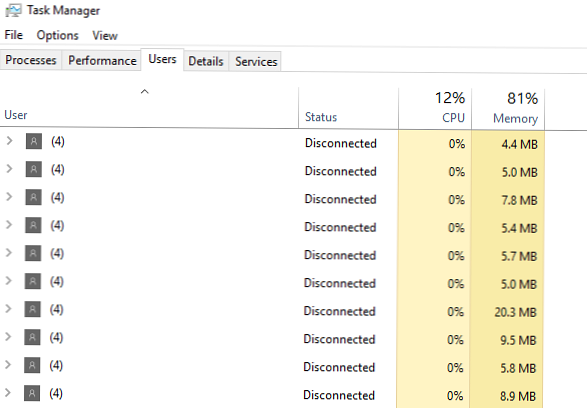
Problem se pojavljuje na svim verzijama sustava Windows Server: 2008 R2, 2012 R2, 2016 i 2019.
Do pogreške može doći zbog različitih razloga:
- Pogreška u usluzi udaljene radne površine;
- Greška u postupku csrss.exe;
- Problem s korisničkim profilom ili s profsvc uslugom;
- Nedostatak RAM-a ili diskovnog prostora na RDSH poslužitelju;
- Neispravne postavke grupnih pravila.
Nažalost, u ovom trenutku ne postoji službeno Microsoftovo rješenje koje bi u potpunosti riješilo problem, sve se svodi na uklanjanje simptoma.
Gotovo uvijek problem se rješava resetiranjem sesije korisnika problema i ponovnim pokretanjem RDS poslužitelja, ali u iznimnim situacijama to možda nije dovoljno. Prijeđimo na rješenja, počevši od najlakših.
# 1 - Provjerite resurse RDS poslužitelja
Provjerite ima li poslužitelj dovoljno resursa, jer se ta pogreška može pojaviti zbog nedostatka RAM-a ili prostora na disku. Provjerite učitavanje RAM-a i ima li dovoljno diska na disku na kojem je instaliran operativni sustav (najmanje 1 GB mora biti besplatno). Provjerite i dnevnik događaja za kritične RDS pogreške..
Ako ima dovoljno resursa, prijeđite na sljedeću mogućnost..
# 2 - Poništavanje korisničke sesije i prekid obustavljenih procesa u RDS sesiji
Prvo pokušajmo pronaći i snažno resetirati sesiju korisnika koji se ne može prijaviti na RDS poslužitelj. U upravitelju zadataka, na kartici Korisnici, pronađite željenog korisnika i kroz kontekstni izbornik kliknite "Odjava". U većini slučajeva to je dovoljno, ali ponekad u upravitelju zadataka možete pronaći mnoštvo prekidanih sesija s imenom „(4)“ umjesto korisničkog imena. U običnoj sesiji u pravilu će biti prisutna 4 postupka:
- Proces izvršavanja klijentskog poslužitelja (csrss.exe)
- Desktop Windows Manager (dwm.exe)
- Prijava za prijavu u sustav Windows (winlogon.exe)
- Korisničko sučelje za prijavu u sustav Windows
Prije svega, pokušajte prekinuti sve obješene sesije sa (4) kroz upravitelj zadataka, kao što je gore opisano. Ako to ne pomaže, najbolje je ponovno pokrenuti poslužitelj, ali često ne postoji takva mogućnost, pa pokušavamo riješiti problem bez ponovnog pokretanja:
- Pokrenite naredbeni redak kao administrator i unesite:
sesija upita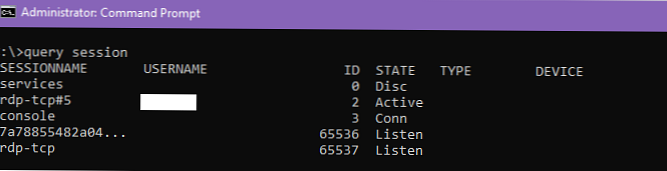 Prikazat će se svim korisnicima i njihove sesije na terminalskom poslužitelju. Izlaz naredbe ima 3 stupca koja nas zanimaju: SESSIONNAME, USERNAME i ID. Pronađite korisnika (4) i njegov odgovarajući ID u ovom primjeru ID 2. Moramo dovršiti csrss.exe postupak koji se izvodi u okviru ove sesije, prvo ga pronađemo.
Prikazat će se svim korisnicima i njihove sesije na terminalskom poslužitelju. Izlaz naredbe ima 3 stupca koja nas zanimaju: SESSIONNAME, USERNAME i ID. Pronađite korisnika (4) i njegov odgovarajući ID u ovom primjeru ID 2. Moramo dovršiti csrss.exe postupak koji se izvodi u okviru ove sesije, prvo ga pronađemo. - U naredbeni redak upišite:
postupak upita / id 2 Naredba će prikazati sve procese koji se izvode u ovoj sesiji. Moramo pronaći postupak csrss.exe i njegove odgovarajuće PID. U mom će slučaju biti PID 5140. Moramo dovršiti ovaj postupak..
Naredba će prikazati sve procese koji se izvode u ovoj sesiji. Moramo pronaći postupak csrss.exe i njegove odgovarajuće PID. U mom će slučaju biti PID 5140. Moramo dovršiti ovaj postupak.. - Provjerite upravitelja zadataka. Otvorite upravitelj zadataka, idite na karticu Detalji i pronađite PID i postupak koji vam je potreban.
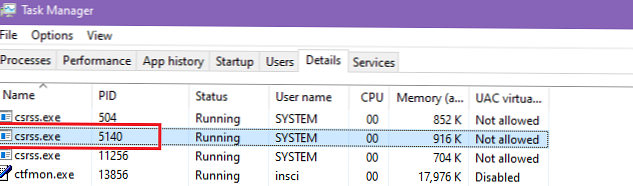 Ako vam PID treba odgovarati procesu csrss.exe, tada ga zaustavite kroz kontekstni izbornik i Završi zadatak ili pomoću naredbenog retka:
Ako vam PID treba odgovarati procesu csrss.exe, tada ga zaustavite kroz kontekstni izbornik i Završi zadatak ili pomoću naredbenog retka: zadatak zadataka / F / PID 5140
To se mora učiniti sa svakim korisnikom „(4)“, ako ih ima nekoliko.
# 3 - Poništavanje korisničke sesije putem naredbenog retka
Ako niste uspjeli odjaviti „problematičnog“ korisnika kroz upravitelj zadataka, možete pokušati resetirati korisničku sesiju pomoću naredbenog retka.
- Pokrenite naredbeni redak kao administrator i uđite
sesija upita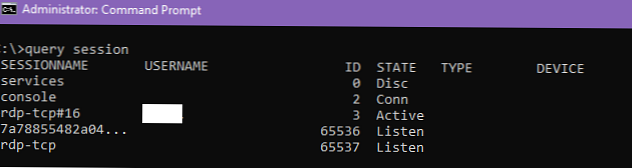
Kopirajte SESSIONNAME problematičnog korisnika.
- ući
resetiranje sesije. Umjesto toga, unesite naziv potrebne sesije kao što je prikazano na snimci zaslona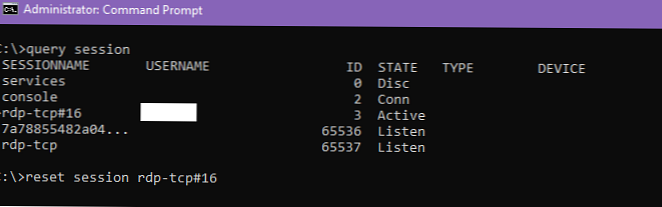
- Pokrenite naredbeni redak kao administrator i uđite
To se mora učiniti sa svakim problematičnim korisnikom. Sada se možete pokušati prijaviti, problem bi trebao biti riješen. Ako imate mogućnost ponovnog pokretanja poslužitelja, onda je bolje da to učinite.
# 4 - Provjerite postavke licenciranja RDS host-a
Provjerite jesu li na vašem RDSH domaćinu navedeni ispravni poslužitelj licenci i vrsta licence (CAL po korisniku / CAL po uređaju)..
Prihvatio sam pogrešku "Ne mogu dovršiti traženu operaciju jer su usluge udaljene radne površine trenutno zauzete" jednom kad sam zaboravio odrediti adresu poslužitelja s ulogom za licenciranje udaljene radne površine nakon instaliranja uloge RDSH. U ovom su se slučaju dva korisnika normalno povezala, a treći je primio pogrešku.Adresa poslužitelja s RDS licencama može se odrediti:
- U postavkama kolekcije RDS: Zadaci -> Uredi svojstva implementacije -> RD Licenciranje;
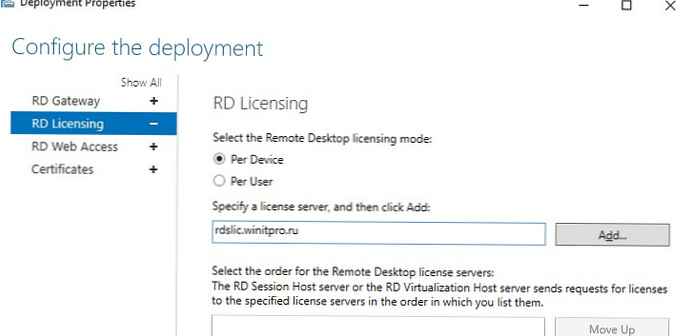
- Preko GPO-a: Koristite navedene poslužitelje licenci udaljene radne površine (Konfiguracija računala -> Pravila -> Predlošci administratora -> Komponente sustava Windows -> Usluge udaljene radne površine -> Domaćin sjednice udaljene radne površine -> Licenciranje)
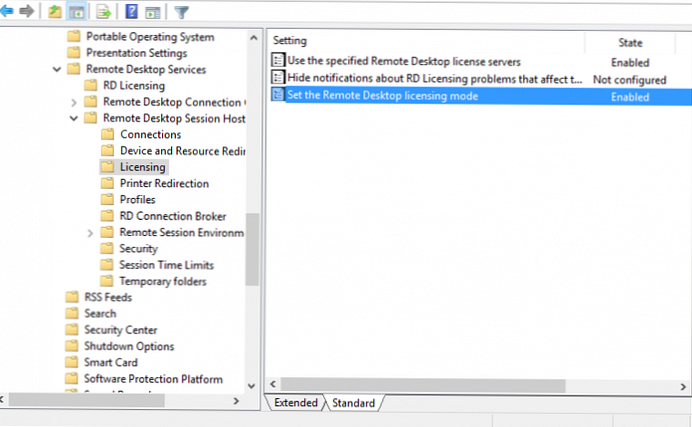
- Korištenje PowerShell-a (pogledajte članak „Način licenciranja nije postavljen za poslužitelj udaljenog poslužitelja sesije“).
- U postavkama kolekcije RDS: Zadaci -> Uredi svojstva implementacije -> RD Licenciranje;
# 5 - Uklonite ograničenje RDP veza u GPO-u
Kroz pravila grupe možete ograničiti broj istodobnih RDS veza. Ovo je pravilo prema zadanim postavkama onemogućeno..
Koristeći gpresult, morate provjeriti je li pravilo omogućeno i koja je vrijednost navedena u njemu..
- Pokrenite naredbeni redak kao administrator i uđite
gpresult / H c: \ gpresult.html - Otvorite datoteku gpresult.html koja se nalazi u korijenu pogona C. Ovo je obična .html datoteka, preporučuje se otvoriti je putem Internet Explorera jer se možda neće ispravno prikazivati u drugim preglednicima;
- U odjeljku Konfiguracija računala -> Administrativni predlošci -> Komponente sustava Windows -> Usluge udaljene radne površine -> Domaćin sjednice udaljene radne površine \ Veze naći Ograničite broj veza, ili u pretraživanje na stranici upišite Ograničite broj veza.
- Pokrenite naredbeni redak kao administrator i uđite
Ako nema takve politike, onda se ona ne primjenjuje i nema ograničenja broja istodobnih veza. Ako postoji pravilo i naznačen je broj istodobnih veza, promijenite njegovu vrijednost u potreban broj. Grupna pravila možete izmijeniti snap gpedit.msc, ako je pravilo konfigurirano putem GPO domena, uredite odgovarajuće pravilo putem gpmc.msc. Nakon uređivanja pravila, ne zaboravite upisati naredbeni redak gpupdate / force za trenutno provođenje politike.
# 6 - Prilagođena rješenja: ako sve drugo ne uspije
Ako imate dovoljno resursa, u zapisniku nema pogrešaka, ne možete ponovo pokrenuti, a resetiranje sesije iz nekog razloga nije pomoglo, pokušajte sljedeće opcije:
- Provjerite nije li način odvodnja omogućen na RDS poslužitelju, što korisnicima onemogućuje nove RDP veze:
chglogon.exe / QUERY. Ako naredba vrati poruku "Nove korisničke prijave su onemogućene, ali ponovna povezivanja s postojećim sesijama su UKLJUČENA", Onemogućite način odvoda:chglogon.exe / enable
- U postavkama RDP veze (mstsc.exe) na mstsc klijentu poništite potvrdni okvir "Stalno predmemoriranje bitmape";
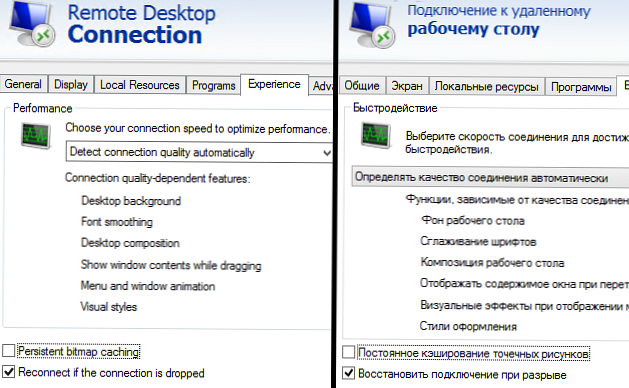
- Ponovno pokrenite RDS uslugu. U naredbeni redak s povlasticama administratora upišite
net stop termserviceineto start termservice. Ili ponovno pokrenite uslugu na daljinu pomoću PowerShell-a:Get-Service termservice -ComputerName msk-rds1 | Ponovno pokrenite uslugu - Prisiliti procese ubijanja tstheme.exe;
- Preporučuje se primjena svih najnovijih ažuriranja za vašu verziju sustava Windows, korištenje standardnih alata za ažuriranje.
- Provjerite nije li način odvodnja omogućen na RDS poslužitelju, što korisnicima onemogućuje nove RDP veze:




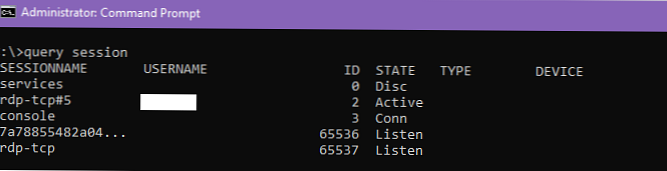 Prikazat će se svim korisnicima i njihove sesije na terminalskom poslužitelju. Izlaz naredbe ima 3 stupca koja nas zanimaju: SESSIONNAME, USERNAME i ID. Pronađite korisnika (4) i njegov odgovarajući ID u ovom primjeru ID 2. Moramo dovršiti csrss.exe postupak koji se izvodi u okviru ove sesije, prvo ga pronađemo.
Prikazat će se svim korisnicima i njihove sesije na terminalskom poslužitelju. Izlaz naredbe ima 3 stupca koja nas zanimaju: SESSIONNAME, USERNAME i ID. Pronađite korisnika (4) i njegov odgovarajući ID u ovom primjeru ID 2. Moramo dovršiti csrss.exe postupak koji se izvodi u okviru ove sesije, prvo ga pronađemo. Naredba će prikazati sve procese koji se izvode u ovoj sesiji. Moramo pronaći postupak csrss.exe i njegove odgovarajuće PID. U mom će slučaju biti PID 5140. Moramo dovršiti ovaj postupak..
Naredba će prikazati sve procese koji se izvode u ovoj sesiji. Moramo pronaći postupak csrss.exe i njegove odgovarajuće PID. U mom će slučaju biti PID 5140. Moramo dovršiti ovaj postupak..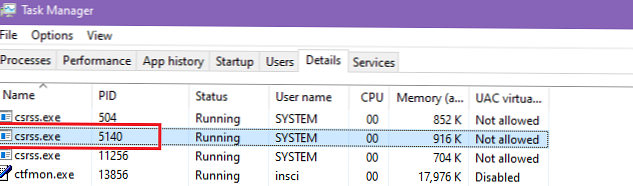 Ako vam PID treba odgovarati procesu csrss.exe, tada ga zaustavite kroz kontekstni izbornik i Završi zadatak ili pomoću naredbenog retka:
Ako vam PID treba odgovarati procesu csrss.exe, tada ga zaustavite kroz kontekstni izbornik i Završi zadatak ili pomoću naredbenog retka: